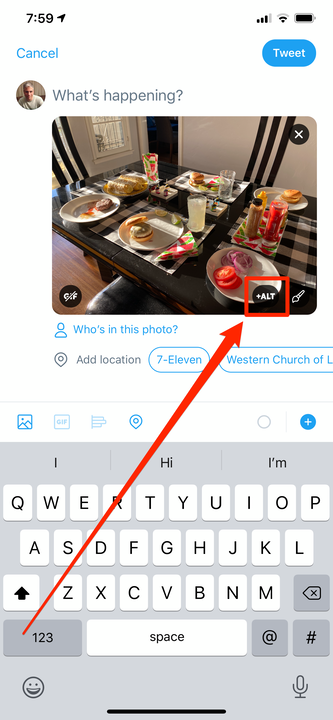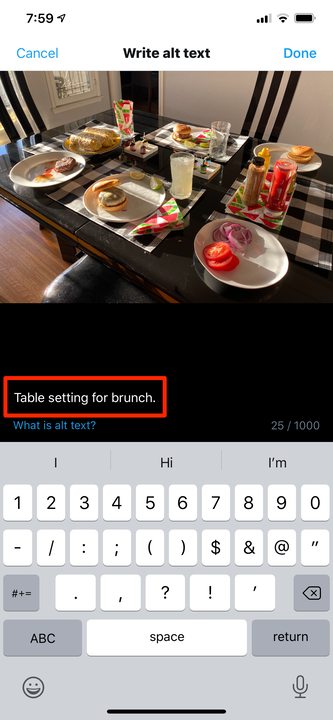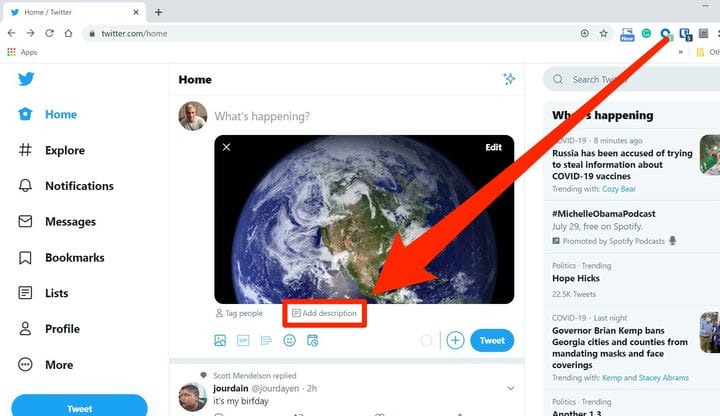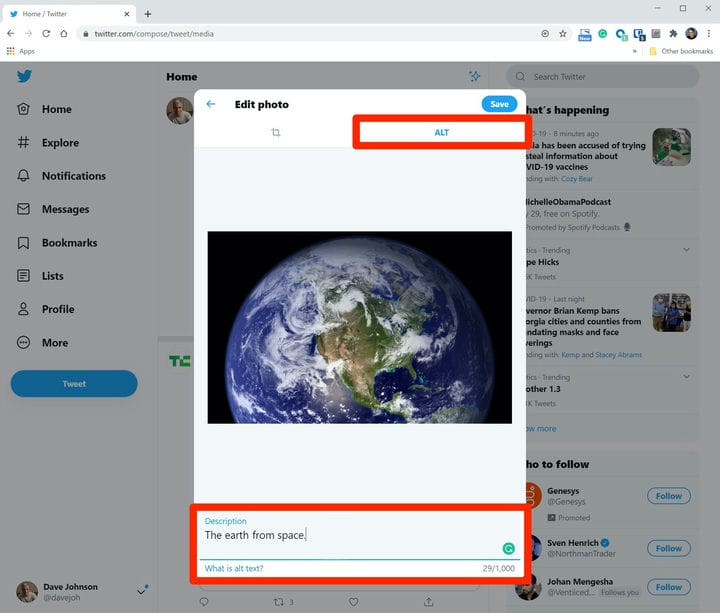So fügen Sie auf zwei Arten Alt-Text zu Bildern auf Twitter hinzu
- Sie können Alt-Text zu Bildern auf Twitter hinzufügen, um sehbehinderten Benutzern zu helfen, Ihre Tweets zu sehen.
- Sie können Alt-Text mit der mobilen Twitter-App hinzufügen, indem Sie auf die Schaltfläche +ALT in der Ecke des Bildes tippen, bevor Sie den Tweet posten.
- In einem Webbrowser können Sie Alt-Text zu einem Bild hinzufügen, indem Sie vor dem Tweeten auf die Schaltfläche „Beschreibung” unter dem Bild klicken.
- Wenn Sie Alt-Text zu einem Bild auf Twitter hinzufügen, wird Benutzern mit Screenreadern dieser Alt-Text vorgelesen.
Wenn Sie Webseiten erstellen oder Inhalte online veröffentlichen, sind Sie möglicherweise mit Alt-Text vertraut.
Alternativtexte sind kurze Bildunterschriften, die Sie Bildern hinzufügen können und die beschreiben, was auf dem Bild zu sehen ist. Diese sind hilfreich für sehbehinderte Benutzer, die sich auf Screenreader verlassen, um das Internet zu nutzen.
Wenn ein Screenreader auf ein Bild mit Alt-Text stößt, wird der Alt-Text laut vorgelesen, sodass diese Benutzer verstehen können, was Sie gepostet haben.
Twitter macht es einfach, alternativen Text für Bilder zu schreiben, wenn Sie die Twitter-Website auf Ihrem Mac oder PC sowie die mobile Twitter-App für iPhone und Android-Geräte verwenden.
So fügen Sie mithilfe von Twitter auf einem Mobilgerät Alt-Text zu Bildern hinzu
1 Erstellen Sie mit der Twitter-App auf Ihrem iPhone oder Android wie gewohnt einen Tweet. Tippe auf die Bild-Schaltfläche, um deinem Tweet ein Bild hinzuzufügen, und wähle ein Foto aus.
2 Tippen Sie in der unteren rechten Ecke des Bildes auf „+ALT”. Dies ist die Schaltfläche, mit der Sie dem Tweet Alt-Text hinzufügen können.
Verwenden Sie die Schaltfläche +ALT im Bild, um Alt-Text hinzuzufügen.
3 Wenn Sie Alt-Text zum ersten Mal verwenden, wird das Popup-Fenster „Beschreibungen hinzufügen” angezeigt, in dem der Zweck von Alt-Text erläutert wird. Tippen Sie auf „Sicher”, um es zu verwerfen.
4 Geben Sie Ihre Beschreibung ein. Sie haben bis zu 1000 Zeichen, obwohl Sie wahrscheinlich nicht den ganzen Platz verwenden sollten – ein guter Alt-Text ist normalerweise weniger als 100 Zeichen lang und nicht länger als ein tatsächlicher Tweet.
5 Wenn Sie fertig sind, tippen Sie auf „Fertig”. Sie können den soeben erstellten Alt-Text nicht sehen, aber Sie können überprüfen, ob er vorhanden ist, indem Sie erneut auf die Schaltfläche „Alt” tippen.
6 Wenn Sie fertig sind, veröffentlichen Sie den Tweet.
Geben Sie Ihren Alt-Text ein und tippen Sie auf „Fertig”, um Ihren Tweet abzuschließen.
So fügen Sie mithilfe der Twitter-Website Alt-Text zu Bildern hinzu
1 Öffnen Sie Twitter in einem Browser auf Ihrem Mac oder PC und erstellen Sie wie gewohnt einen Tweet. Klicken Sie auf die Schaltfläche Bild, um Ihr Foto zum Tweet hinzuzufügen.
2 Klicken Sie unter dem Bild und rechts neben „Personen markieren” auf „Beschreibung hinzufügen”.
Alt-Text wird einem Tweet in einem Browser über den Link „Beschreibung hinzufügen” hinzugefügt.
3 Wenn Sie Alt-Text zum ersten Mal verwenden, wird das Popup-Fenster „Beschreibungen hinzufügen” angezeigt, in dem der Zweck von Alt-Text erläutert wird. Tippen Sie auf „Sicher”, um dem Ablehnen zuzustimmen.
4 Geben Sie Ihren alternativen Text in das Feld „Beschreibung” ein. Sie können bis zu 1000 Zeichen verwenden, obwohl Sie wahrscheinlich nicht den ganzen Platz verwenden sollten – ein guter Alt-Text ist normalerweise weniger als 100 Zeichen lang und nicht länger als ein tatsächlicher Tweet.
5 Wenn Sie fertig sind, klicken Sie auf „Speichern”. Um zu Ihrem Alt-Text zurückzukehren, können Sie jetzt auf „ALT” in der unteren linken Ecke des Bildes klicken.
6 Wenn Sie fertig sind, veröffentlichen Sie den Tweet.
Fügen Sie Ihren Alt-Text in das Beschreibungsfeld ein und klicken Sie auf „Speichern”, wenn Sie fertig sind.